Новый заказ
Перед импортом заказов важно всё настроить. Сначала сделайте необходимы настройки в учетной системе:
в Hub
⚙️ Настройка
Откройте Connect и перейдите в меню Заказы подраздел Новый заказ:
в МойСклад в OZON CONNECT
в отдельную версию TOPSELLER PRO
1. Обязательные и дополнительные поля для заказов
1.1 Обязательные поля
Заполните обязательные и доп. поля которые мы с Вами сейчас подготовили. Как показано на gif-изображении ниже:
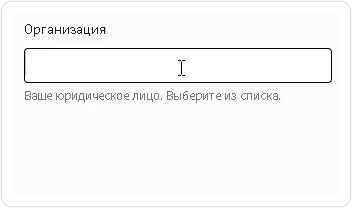
Организация* - ваше юр. лицо, обязательное поле без него не будут создавать заказы и нельзя импортировать остатки из маркетплейса в учетную систему.
Контрагент* - юр. лицо маркетплейса, обязательное поле без него также не будут создавать заказы, а следовательно и документы к ним.
Где хранить идентификатор заказа* - поле в котором будет храниться идентификатор заказа для точного распознавания нашим сервисом. Создать можно нажав на папку с плюсиком

🧠 Важно! Для корректной работы функции связанной с нумерацией документов (настраивается далее в пункте 3) это поле нужно обязательно заполнить
Склад под дефолту** - склад, с которого будут списаны остатки, обязательное поле. Учетные системы не позволяют создавать учетные документы без склада.
🧠 *Важно! Все поля со звездочками обязательны к заполнению.
Можно посмотреть видео по работе с несколькими складами на Озон (FBS)
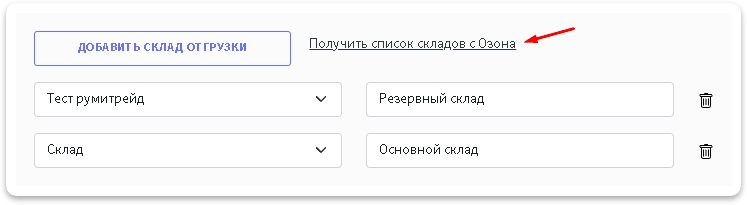
1.2 Дополнительные поля
Проект - рекомендуем к заполнению, чтобы было удобно фильтровать и смотреть информацию в разрезе каждого настроенного магазина. Очень удобно, когда на одном маркетплейсе несколько магазинов.
Канал продаж - каналы продаж помогают оценить успешность торговли на разных площадках: например, если вы продаете товары одновременно через сайт, маркетплейсы и соцсети.
Можно посмотреть видео по работе с каналами продаж
Счет организации и Счет контрагента - учетные системы позволяют завести несколько расчетных счетов как для собственной организации, так и в карточке любого из контрагентов.
Договор - нужно для тех. кто контролирует взаиморасчеты и фиксирует договоренности с покупателями и поставщиками.
Сотрудник - ответственный сотрудник, который будет автоматически назначаться на заказ и документы к заказу.
Отдел сотрудника - ответственный отдел сотрудников, также будет проставляться автоматически в заказе и документах.
Проект для ЭКСПРЕСС заказов* - добавили возможность отделить заказы по схеме Озон Экспресс доставка силами Озона от основной массы заказов, а также отдельно по ним получать уведомления при добавлении новых заказов, чтобы вовремя их собирать.
Серийные номера (для МС)
При использовании серийных номеров может не создаваться документ отгрузки, т к мы не знаем какой серийный номер нужно поставить, как временное решением можем предложить при создании отгрузки проставлять номер заказа как серийный номер, чтобы вы потом редактировали на правильный. Для работы этой функции включите соответствующую галочку:

2. Отфильтровать заказы из выборки (Standart и Pro)
Если вы хотите, чтобы в учетную систему падали не все заказы из Озон, а только по определенному складу, то можете настроить фильтр с какого склада нужно выгружать заказы:
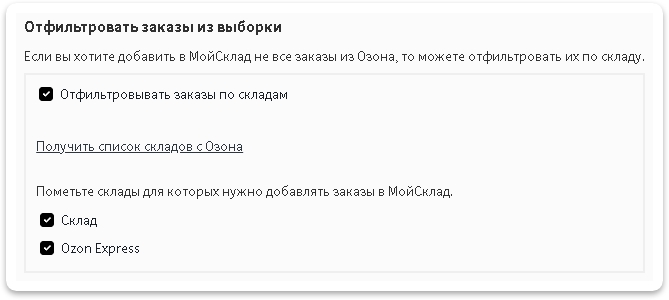
3. Параметры заказов
Если вы ориентируетесь на точные часы в плановой дате отгрузки, то добавьте нужно количество часов к тому, что мы получаем из Озона, чтобы оно было равно часам настроенным в вашем кабинете. Из Озона мы получаем время равное нулевому часовому поясу
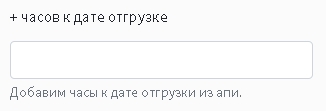
Также выберите, что делать с копейками. Рекомендуем НЕ округлять, если будете пользоваться функцией учета комиссии
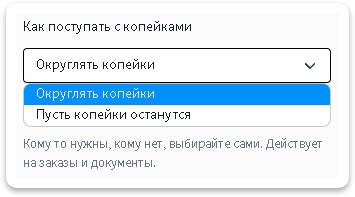
Валюта заказов и документов - если вы работаете в МоемСкладе с другой валютой по умолчанию (не рублями), то получите список валют и выберите рубли, чтобы мы создавали заказы в рубля.
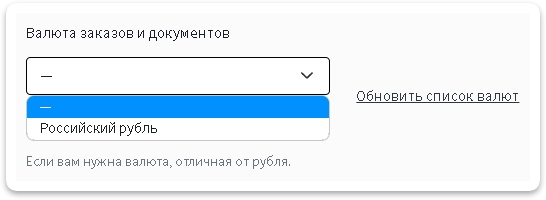
Выберите какой номер отправления Вы хотите использовать для заказов и документов к заказу: Озоновский или свою нумерацию в учетной системе
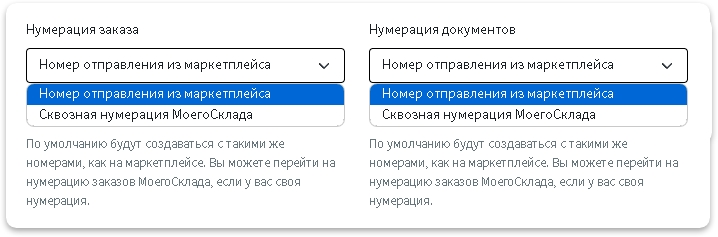
4. Мусорные заказы
Данная галочка позволяет при настроенном доп. поле для особых меток (настраивается в разделе импорта заказов) автоматически сразу удалять обнаруженные мусорные заказы.

5. Самовыкупы (Standart и Pro)
Можно посмотреть видео по работе с самовыкупами
Данный пункт позволяет:
либо пометить заказы словом самовыкуп в специальном доп. поле (поле для особых меток, настраивается в разделе импорта заказов)
либо обрабатывать самовыкупы определенным образом, чтобы они не учитывались в учете, но были учтены затраты на заказ, такие как комиссия и логистика (для этого поставьте галочку
Обнулять цены товаров в документах самовыкупленных заказов)
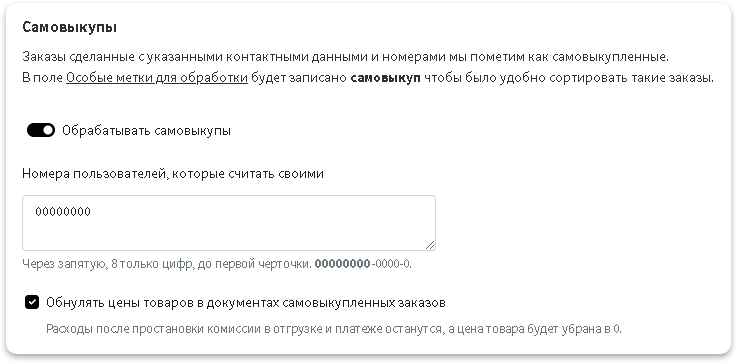
6. Новый заказ.
Именно здесь находится возможность настроить отдельную обработку ЭКСПРЕСС заказов о которой говорилось чуть выше

6.1 Статус Озон.Ожидает сборки и уведомления о новых заказах
Теперь заполняем по порядку, первый статус
Озон.Ожидает сборки= Новый заказ. Если вы ранее не создали статус, то его можно создать прямо отсюда нажав на папку с плюсиком
Если Вам нужно получать уведомления о новых заказах через нашего бота в телеграмм, то поставьте галочку
Получать уведомления о добавлении в "Учетную систему" всех новых заказовЕсли вы пользуетесь экспресс схемой, то поставьте
Получать уведомления о добавлении в "Учетную систему" новых ЭКСПРЕСС заказов.
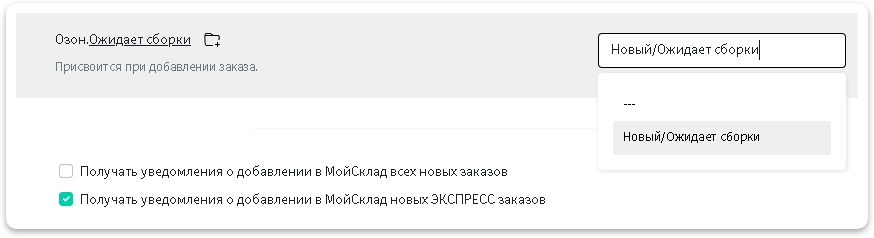
6.2 Резервирование товаров
При включенной галочке заказы будут падать проведенными и товары будут резервироваться под заказ, соответственно остаток будет выгружаться на Озон за минусом резерва.
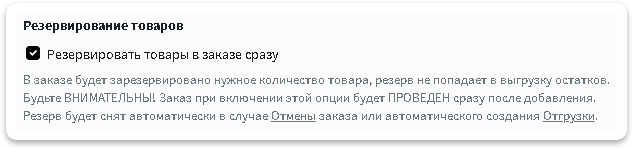
6.3 НДС в заказах
Если Вы хотите учитывать НДС в заказах, то поставьте галочку.

Также, чтобы он учитывался сделайте необходимые настройки в учетной системе:
в Hub
6.4 Комментарий для заказа
Если Вам нужна доп. информация о заказе в комментарии, то включите эту галочку и заполните из ниже приведенного шаблона то, что Вам нужно
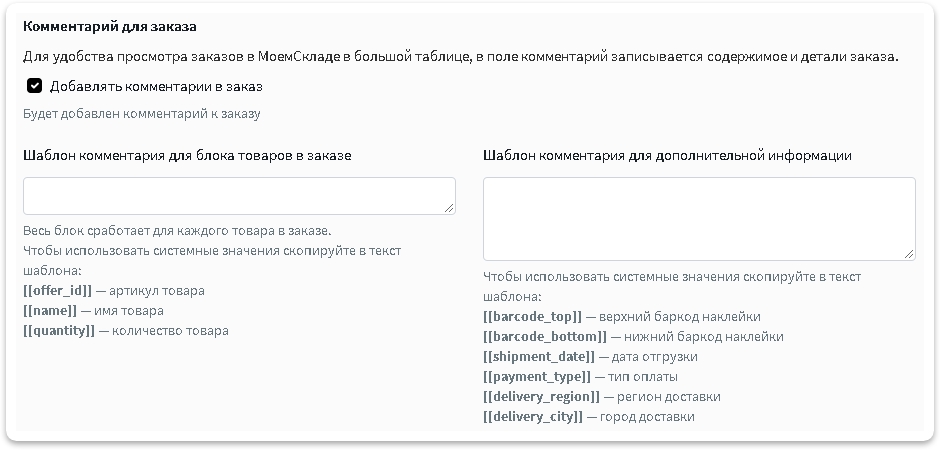
Вот более удобный шаблон:
Количество товара: [[quantity]] Артикул товара: [[offer_id]] Имя товара: [[name]] Цена товара: [[price]]
Сумма заказа: [[order_sum]] Тип оплаты: [[payment_type]] Регион доставки: [[delivery_region]] Город доставки: [[delivery_city]] Дата отгрузки: [[shipment_date]] Верхний баркод наклейки: [[barcode_top]] Нижний баркод наклейки: [[barcode_bottom]]
6.5 Автосборка заказа по условию для FBS и rFBS (Standart и Pro)
Вы можете собирать заказы через учетную систему. Включите эту настройку и выберите условие при котором будет срабатывать автосборка:
Сразу при попадании в учетную систему: как только заказ поступит в учетную систему, заказ автоматически изменит статус на
Собран/Ожидает отгрузки(Озон.Ожидает доставки) и собран на Озоне - рекомендуется только, если Вы уверены в ваших остаткахПри активной галочке в Учетной системе "Проведен": например, если у вас выкл резервирование товара (все заказы падают не проведенными), то после проведения заказов произойдет автосборка
При установки статуса
Озон.Ожидает доставки: вы сможете собирать заказы на Озоне из учетной системы при установке нужного статуса
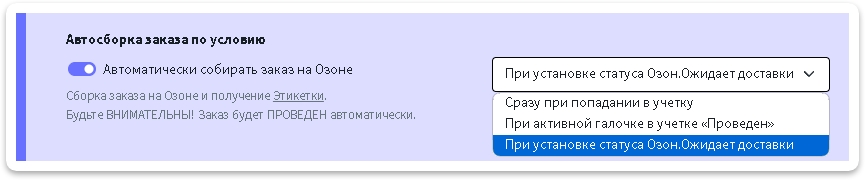
6.6 Статус Озон.Ожидает доставки и уведомление о этикетках
Заполните соответствие статусу
Озон.Ожидает доставки. Если вы ранее не создали статус, то его можно создать прямо отсюда нажав на папку с плюсиком
Так же можно получать этикетки для заказов в виде PDF через нашего бота в телеграмм, просто поставьте галочку
Получать новые этикетки для заказов
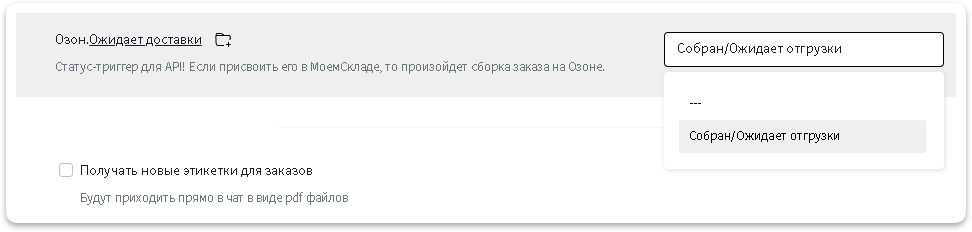
6.7 Изменение содержимого заказа и даты отгрузки для FBS и rFBS
Следить за изменением даты отгрузки: рекомендуем включить. Иногда бывает так, что клиент заказывает на Озоне товар и потом звонить в колл-цент и просит поменять дату получения заказа, например на неделю вперед.
Также можете включить уведомления в телеграмм о том, что у заказа была изменена дата отгрузки

Следить за содержимым заказов: нужна для того, если у Вас крупногабаритный товар или какой-то объемный, то Озон просит разделить такие отправления разделить на несколько. Это разбиение Вы делаете в Озоне и изменения будут переноситься в учетную систему (скоро разделять заказы можно будет прямо в учетной системе)
Также можете включить уведомления в телеграмм о том, что у заказа было изменение содержимого

6.8 Статус Озон.Спорный
Это те заказы которые перешли в статус
Озон.Спорный. То есть либо их потеряли на складе Озона, либо Вы их не отгрузили. Здесь так же надо выбрать соответствие. Если вы ранее не создали статус, то его можно создать прямо отсюда нажав на папку с плюсиком
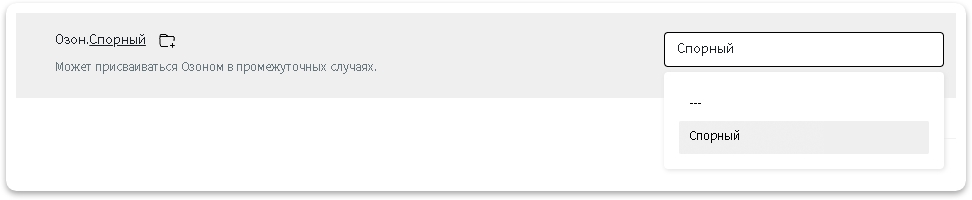
7. Отгруженный заказ.
7.1 Статусы Озон.Доставляется и Озон.Доставлен
Проставьте соответствие статусов
Озон.ДоставляетсяиОзон.Доставлен. Если вы ранее не создали статус, то его можно создать прямо отсюда нажав на папку с плюсиком
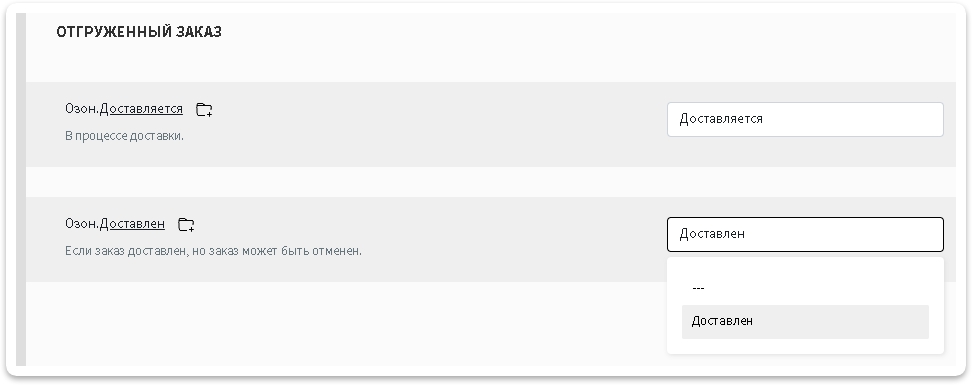
7.2 Комиссия
Можно посмотреть видео по работе с комиссией
Включите ползунок Автоучета комиссии и у Вас появятся настройки учета комиссии. Более правильным является не учитывать комиссию в заказах, но учитывать комиссию в документах.
Выберите учитывать в документах
Комиссию и логистику + сборыЕсли вы хотите, чтобы логистика и сборы НЕ записывались в накладные расходы в документе отгрузки, то поставьте галочку
Размазывать сервисные сборы в отгрузке по товарам. Иначе из отгрузки будет вычитаться только комиссия, а остальное записываться в накладные расходы в отгрузку
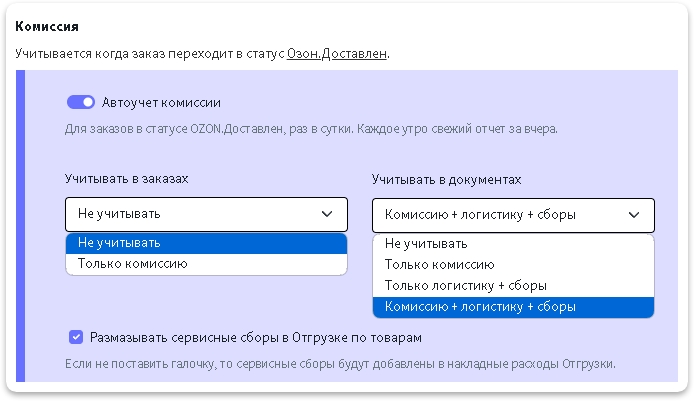
Можно настроить доп. поля в заказах куда будут записываться данные за каждую комиссию:
Комиссия
Логистика FBO (Магистраль, Магистраль (РЦ), Сборка товаров)
Логистика FBS (Магистраль)
Обработка отправления FBS (записывается в поле Сборка товаров)
Последняя миля
Премиум продвижение/Бонусы продавца
Продажа в рассрочку
Доставка по тарифам / КГТ
Просто нажмите на значок папки с плюсиком
 , чтобы создалось нужное поле и его название сразу подставилось в поле. Затем Вам нужно нажать на подтянутое поле из выпадающего списка-подсказки, чтобы его выбрать, как показано на gif-изображении ниже:
, чтобы создалось нужное поле и его название сразу подставилось в поле. Затем Вам нужно нажать на подтянутое поле из выпадающего списка-подсказки, чтобы его выбрать, как показано на gif-изображении ниже:
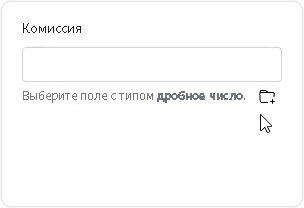
8. Работа с Отгрузками и Входящими платежами
8.1 Отгрузки
Здесь настраивается при каком статусе будет создаваться документ отгрузки, который списывает товар с остатка. Вам решать при каком статусе будет создаваться этот документ, обычно ставят
Озон.Ожидает ДоставкиилиОзон.Доставляется. Но т. к. Озона начисляет Вам выручку при статусе доставлен, имеет смысл выбрать создание документа при статусеОзон.Доставлен, потому что отгрузка в учетной системе является документом реализации, а реализацией считается когда клиент получил заказ.Так же можно включить получение уведомления в телеграмм о том, что сгенерирована Отгрузка для отправления
Где хранить идентификатор документа* - поле в котором будет храниться идентификатор документа для точного распознавания нашим сервисом. Создать можно нажав на папку с плюсиком

🧠 *Важно! Для корректной работы функции связанной с нумерацией документов (настраивается далее в пункте 3) это поле нужно обязательно заполнить
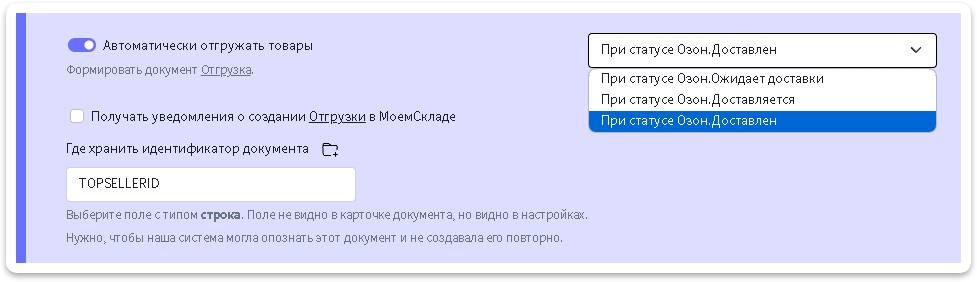
8.2 Входящий платеж
Здесь настраивается при каком статусе будет документ входящего платежа, то есть виртуальное начисление выручки в учетной системе от Озона. Т. к. Озона начисляет Вам выручку при статусе доставлен, имеет смысл выбрать создание документа при статусе
Озон.ДоставленТак же можно включить получение уведомления в телеграмм о том, что сгенерирован Входящий платеж для отправления
Где хранить идентификатор документа* - поле в котором будет храниться идентификатор документа для точного распознавания нашим сервисом. Создать можно нажав на папку с плюсиком

🧠 *Важно! Для корректной работы функции связанной с нумерацией документов (настраивается далее в пункте 3) это поле нужно обязательно заполнить
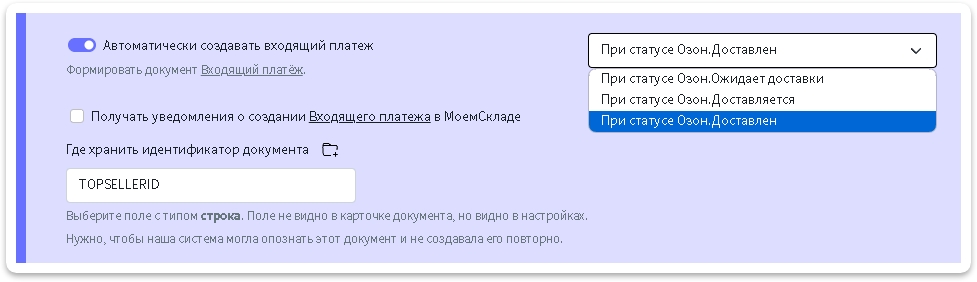
9. Неудачный заказ.
9.1 Статус Озон.Отменен, Озон.Отменен в пути и Озон.Отменен/Компенсирован
Проставьте соответствие статуса
Озон.Отменен,Озон.Отменен в путииОзон.Отменен/Компенсирован. Если вы ранее не создали статус, то его можно создать прямо отсюда нажав на папку с плюсиком
Также можете включить уведомления в телеграмм об отменах заказов
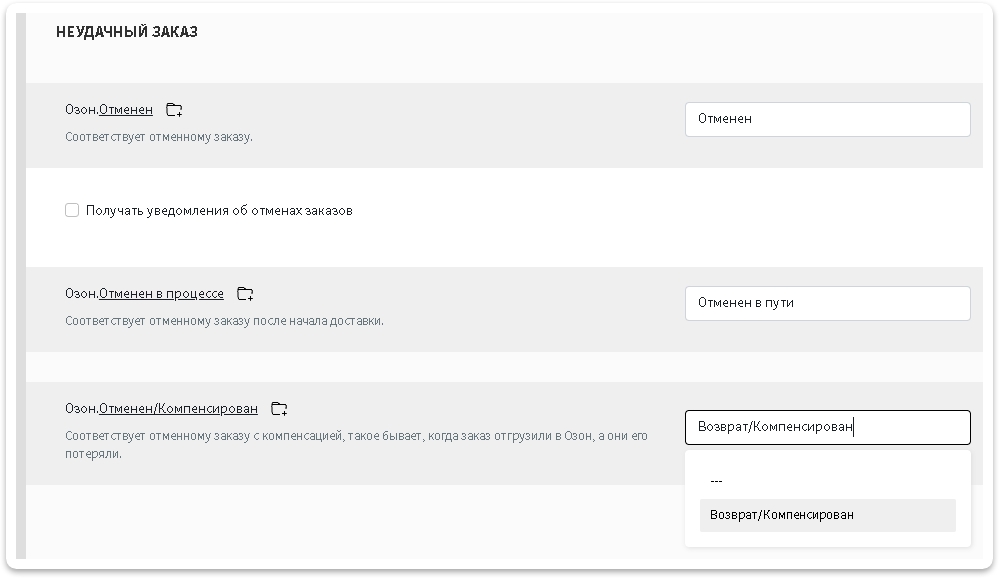
9.2 Работа с отменами
Удалять документ Отгрузки при отмене заказа или автоматически создавать документы возврат покупателя и Исходящий платеж (в обоих случаях остаток вернется на склад)

Для FBS: Если вам нужно отменять заказы через учетную систему, то включите настройку
Автоматически отменять заказы по триггеруи настройте причину по которой заказ будет отменяться в ЛК Озон

9.3 Статус Озон.Возврат
Проставьте соответствие статуса
Озон.Возврат. Если вы ранее не создали статус, то его можно создать прямо отсюда нажав на папку с плюсиком
Так же можно включить получение уведомления в телеграмм о том, когда заказу поставлен статус Возврат
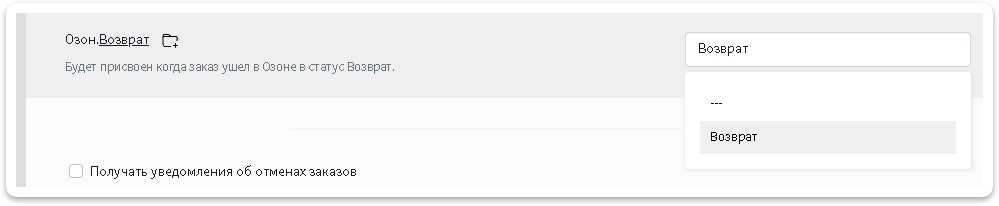
9.4 Статус Озон.Возвращен
Проставьте соответствие статуса
Озон.Возвращен. Если вы ранее не создали статус, то его можно создать прямо отсюда нажав на папку с плюсиком . Он отличается тем, что этот тот возврат, который Вы уже получили со склада Озона. Чуть позже будет настройка: через какое время автоматически создавать документ Возврат покупателя для того, чтобы остатки по этим товарам вернулись на Ваш склад автоматически. (другими словами будет полная автоматизация возвратов)
. Он отличается тем, что этот тот возврат, который Вы уже получили со склада Озона. Чуть позже будет настройка: через какое время автоматически создавать документ Возврат покупателя для того, чтобы остатки по этим товарам вернулись на Ваш склад автоматически. (другими словами будет полная автоматизация возвратов)
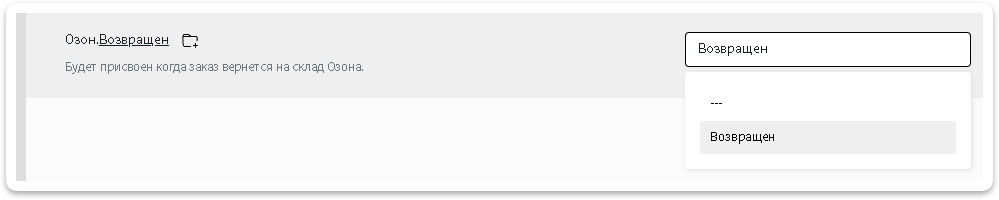
9.5 Статус Озон.Возвращен после отмены
Проставьте соответствие статуса
Озон.Возвращен после отмены. Если вы ранее не создали статус, то его можно создать прямо отсюда нажав на папку с плюсиком . Он отличается тем, что этот тот возврат, который Вы уже получили после отмены покупателем со склада Озона.
. Он отличается тем, что этот тот возврат, который Вы уже получили после отмены покупателем со склада Озона.

9.6 Работа с возвратами
Можно посмотреть видео по работе с возвратами
Выберите склад куда вернуть остаток по возврату, лучше всего настроить отдельный
Можно настроить поле
Дата возвращения возврата, куда запишется дата когда Вам был возвращен товарТакже можно настроить поле
Причина возврата, куда будет записана причина возврата
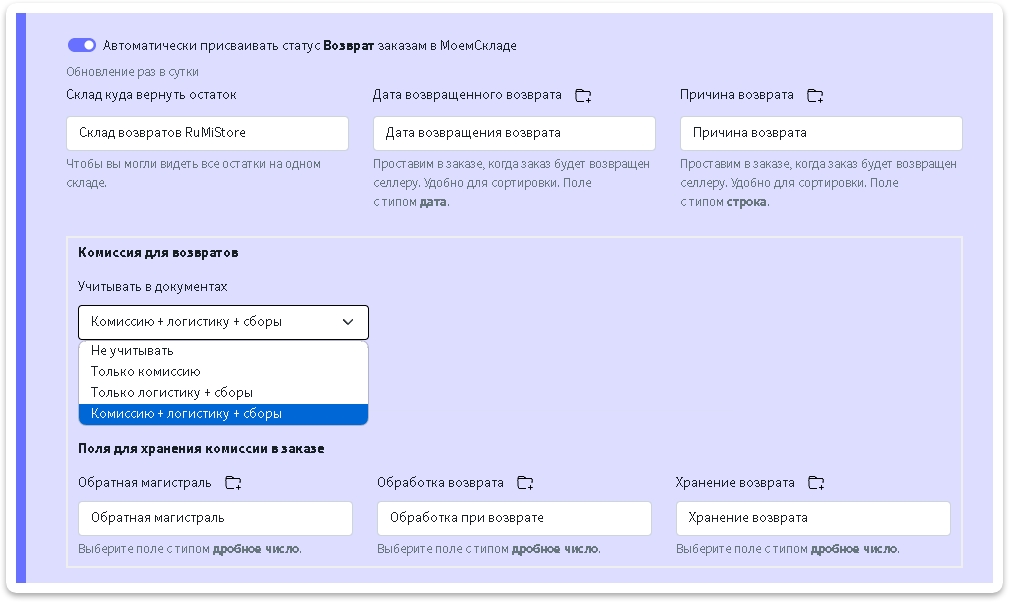
9.7 Комиссия для возвратов
Рекомендуем включить учет комиссии в возврате с вариантом Комиссия + Логистика + Сборы, если выше в настройках комиссии вы выбрали также настройки по рекомендации
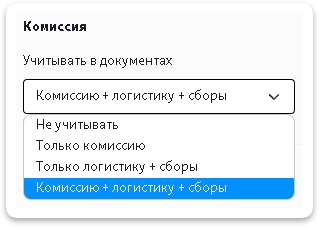
9.8 Поля для хранения комиссии за возврат, отмену в пути или невыкуп в заказе
Можно настроить доп. поля в заказах куда будут записываться данные о возвратной комиссии:
Обратная магистраль (FBO)
Обработка возврата (FBO)
Обратная магистраль (FBS)
Обработка возврата (FBS)
Хранение возврата
Здесь так же появилось два новых поля, для того, чтобы корректно раскладывать комиссию по Возвратам. Просто нажмите на значок папки с плюсиком
 , чтобы создалось нужное поле и его название сразу подставилось в поле. Затем Вам нужно нажать на подтянутое поле из выпадающего списка-подсказки, чтобы его выбрать. Как показано на gif-изображении ниже:
, чтобы создалось нужное поле и его название сразу подставилось в поле. Затем Вам нужно нажать на подтянутое поле из выпадающего списка-подсказки, чтобы его выбрать. Как показано на gif-изображении ниже:
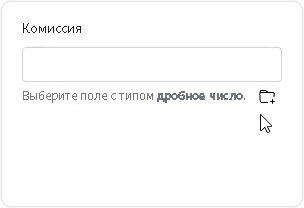
9.9 Работа с документами возврат и исходящими платежами
Здесь настраивается автоматическое создание документа Возврат покупателя, если у заказа есть документ Отгрузки. Данный документ возвращает остаток на склад. Еще можно включить получение уведомления в телеграмм о создании документа в учетной системе
Где хранить идентификатор документа* - поле в котором будет храниться идентификатор документа для точного распознавания нашим сервисом. Создать можно нажав на папку с плюсиком

🧠 *Важно! Для корректной работы функции связанной с нумерацией документов (настраивается далее в пункте 3) это поле нужно обязательно заполнить
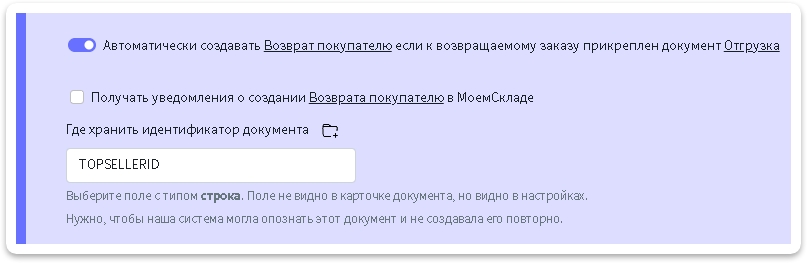
А также есть настройка автоматического создания документа Исходящий платеж, если у заказа есть документ Входящий платеж. Еще можно включить получение уведомления в телеграмм о создании документа в учетной системе
Где хранить идентификатор документа* - поле в котором будет храниться идентификатор документа для точного распознавания нашим сервисом. Создать можно нажав на папку с плюсиком

🧠 *Важно! Для корректной работы функции связанной с нумерацией документов (настраивается далее в пункте 3) это поле нужно обязательно заполнить
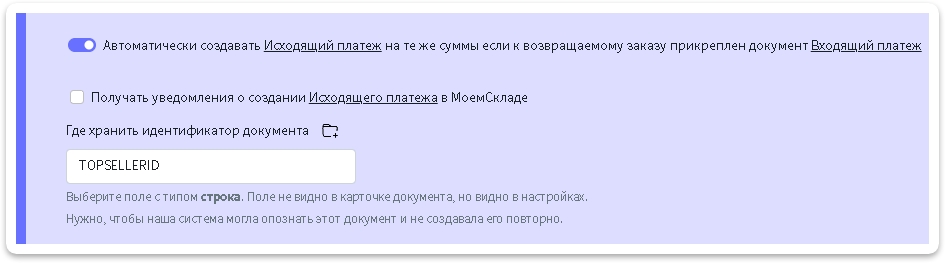
10. Сохранение внесенных изменений
ОБЯЗАТЕЛЬНО СОХРАНИТЕ ВНЕСЕННЫЕ ВАМИ ИЗМЕНЕНИЯ
🧠 Важно! Настройки автоматически не сохраняются
Кнопка ![]() может находиться в правой области браузера - особенность интерфейса Connect для МоегоСклада, который технически не позволяет разместить ее внизу формы, как все привыкли. И пользователи её теряли за полосой прокрутки. Поэтому теперь она находится справа - чтобы всегда быть в доступе и на виду.
может находиться в правой области браузера - особенность интерфейса Connect для МоегоСклада, который технически не позволяет разместить ее внизу формы, как все привыкли. И пользователи её теряли за полосой прокрутки. Поэтому теперь она находится справа - чтобы всегда быть в доступе и на виду.
Last updated
Was this helpful?
